ویدئو پروژکتور ونبو Wanbo T2 Max یک دستگاه جمع و جور و مقرون به صرفه است که برای سرگرمی خانگی طراحی شده است. هدف این ویدئو پروژکتور ارائه تجربهای مناسب در محدوده قیمتی پایین است. در اینجا ویژگیها و عملکرد آن به تفصیل شرح داده شده است: ویدئو پروژکتور Wanbo مدل T2 Max با شدت روشنایی 250 انسی لومن و رزولوشن FULL HD، گزینهای عالی برای تماشای فیلم در خانه است. این پروژکتور بهترین عملکرد را در محیطهای کمنور دارد و برای فضاهای بزرگ و پرنور چندان مناسب نیست. این مدل قابل شارژ نیست و با آداپتور 19 ولت، که به برق 220 ولت شهری وصل میشود، کار میکند. پروژکتور Wanbo T2 Max با قابلیت اتصال Wi-Fi و سیستم عامل اندروید 9.0، طراحی جمعوجور و سبک، و کیفیت تصویر 1080p FHD، تجربهای خوب از تماشای فیلم را ارائه میدهد. این دستگاه میتواند تصاویری با ابعاد 40 تا 120 اینچ و در فاصله 1.5 تا 3 متر نمایش دهد. فوکوس آن به صورت دستی تنظیم میشود و قابلیت تصحیح ذوزنقه تا ±40 درجه را دارد. با عمر مفید 20000 ساعت، این پروژکتور یک انتخاب مناسب برای ایجاد سینمای خانگی با قیمت رقابتی است.
Wanbo T2 Max، ویدئو پروژکتور قابل حمل چند منظوره است که به شما امکان ارائه های عالی در دفتر کار را می دهد، از پخش محتوای کامل و حتی فایل های محلی خود لذت ببرید. .
ویدئو مقایسه ویدئو پروژکتور ونبو T2 Max با T6 Max
نحوه اتصال ویدئو پروژکتور ونبو به گوشی موبایل
نمونه فیلم ویدئو پروژکتور شیائومی مدل Wanbo T2 Max
حمل و نقل آسان و چند منظوره،با اندازه صفحه نمایش تا 120 اینچ
یکی از مزیت های اصلی پروژکتورها نسبت به تلویزیون ها قابلیت جابجایی است. با یک دستگاه، شما هم یک تلویزیون کوچک برای تماشای سریال های مورد علاقه خود در اتاق خواب دارید، هم یک تلویزیون بزرگتر برای لذت بردن از سینما در اتاق نشیمن خود و حتی یک ابزار برای نمایش سخنرانی ها در محل کارتان. باور نکردنی به نظر می رسد، اما این ویدئو پروژکتور ونبو کوچک به نام Wanbo T2 Max که اندازه آن 15 سانتی متر بیشتر نیست و وزن آن بیش از 900 گرم نیست، همه اینها را درون خود دارد. آن را حمل کنید و بدون هیچ تلاشی هر جا که بیشتر به آن نیاز دارید، با خود ببرید. پس از آن، صفحه را با ابعادی که به بهترین وجه برای شما مناسب است، بین 40 تا 120 اینچ تنظیم کنید. برای این کار فقط باید آن را در فاصله بین 1.5 تا 3 متر از سطح پخش قرار دهید.

طراحی قابل حمل
ویدئو پروژکتور شیائومی مدل wanbo t2 max سبک و قابل حمل است ، حمل آسان ، برای پاسخگویی به برنامه های مختلف در هر زمان ، هر مکان ، اتاق نشیمن ، اتاق خواب ، کافه و ... به شما امکان می دهد در هر زمان سینما را تجربه کنید. یکی از نقاط قوت اصلی Wanbo T2 Max، قابلیت حمل آن است. این دستگاه به گونهای طراحی شده که سبک و جمع و جور باشد و به راحتی از اتاقی به اتاق دیگر جابهجا شود یا حتی برای شبهای فیلم در فضای باز استفاده شود.
صفحه نمایش بزرگ
شیائومی ونبو می تواند صفحه نمایشی با اندازه تصویری از 40 تا 120 اینچ در فاصله 1.5 تا 3 متر نمایش دهد با دکمه ای که در پشت این ویدئو پروژکتور جیبی تعبیه شده شما به صورت دستی می توانید اندازه تصویر را تنظیم کنید.رزولوشن FULL HD به وضوح تصویر 1080p اشاره دارد که معادل 1920 × 1080 پیکسل است. این رزولوشن به معنای کیفیت بالا و وضوح دقیق تصاویر است که برای تماشای فیلمها، بازیهای ویدیویی و سایر محتوای بصری بسیار مناسب است
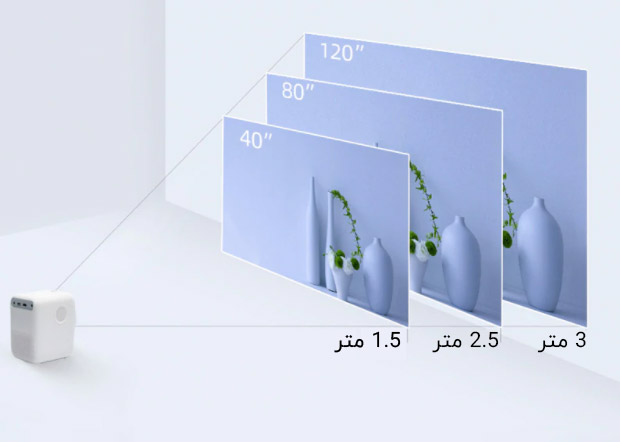
قابلیت اتصال به صورت سیمی و بدون سیم
یکی دیگر از نقاط قوت Wanbo T2 Max سیستم چندرسانه ای گسترده آن است. به لطف اتصال Wi-Fi و نرم افزار Android TV 9.0. اضافه کردن سایر دستگاهها یا رایانههای گران قیمت را فراموش کنید: Wanbo T2 Max میتواند کاملاً مستقل باشد، حتی زمانی که قصد استفاده از برنامههای Android مورد علاقه خود را دارید. چند رابط را به دستگاه اضافه کنید که وقتی میخواهید رایانهها یا حافظههای خارجی را متصل کنید، همه چیز را آسانتر میکند. در واقع، ما در مورد پورت های USB 2.0 و HDMI صحبت می کنیم. Wanbo T2 Max همچنین مجهز به دو بلندگوی 3 واتی است که این کار را انجام می دهند. با این حال، اگر این کافی نیست، همیشه میتوانید بلندگوها یا هدفونهای قدرتمندتری را از طریق جک 3.5 میلیمتری صدا اضافه کنید.

بلندگو قدرتمند
ونبو Wanbo T2 Max معمولاً با بلندگوهای داخلی عرضه میشود که میتواند برای تماشای فیلم در خانه مناسب باشد. با این حال، برای تجربه صوتی بهتر، به ویژه برای محیط های بزرگتر، ممکن است بخواهید بلندگوهای خارجی یا سیستمهای صوتی را وصل کنید. T2 Max به دو بلندگو قدرتمند 3 واتی بهره می برد مجهز شده است که در سمت چپ و راست قرار دارند.از تماشای فیلم با صدای فوق العاده با کیفیت لذت ببرید.
وضوح تصویر FULL HD ، لامپ LED با شدت روشنایی 150 انسی لومن
ویدئو پروژکتور شیائومی Wanbo T2 Max از تمام وضوح های تصویر محبوب (576i، 576p، 480i، 480p، 720i، 720p، 1080y و 1080p) پشتیبانی می کند، اگرچه وضوح اصلی آن FullHD 1080p است. منبع نور از یک لامپ LED تشکیل شده است که روشنایی تا 250 انسی لومن را ارائه می دهد که برای محیط های تاریک یا کم نور ایده آل است. دارای یک طراحی مهر و موم شده است که از آن در برابر گرد و غبار محافظت می کند و یک سیستم اتلاف گرما کارآمد، با فن هایی که جریان هوا را به توری های جلو و عقب هدایت می کنند. این باعث افزایش عمر مفید پروژکتور Wanbo T2 Max به 20000 ساعت می شود. علاوه بر این، Wanbo T2 Max دارای یک دکمه شیفت برای تنظیم فوکوس دستی و تصحیح کیستون عمودی ±40 درجه است.
تنظیم راحت تصویر
ونبو T2 MAX دارای تنظیم فوکوس دستی است و برای این کار پیچ اسکرولی در پشت دستگاه در نظر گرفته شده است. همچنین برای تنظیم زاویه تصویر می توان از پیچ تنظیم تصحیح نمای اصلی عمودی در زاویای بین مثبت و منفی 40 درجه استفاده کنید. فوکوس T2 MAX به صورت دستی تنظیم میشود و قابلیت تصحیح ذوزنقه تا ±40 درجه را دارد. با عمر مفید 20000 ساعت، این ویدئو پروژکتور یک انتخاب مناسب برای ایجاد سینمای خانگی با قیمت رقابتی است.

موارد استفاده ایدهآل ونبو T2 MAX
سرگرمی خانگی: مناسب برای تماشای فیلمها یا برنامههای تلویزیونی در اتاقی دنج و تاریک.
نیازهای حمل و نقل: ایدهآل برای کاربرانی که نیاز به پروژکتوری قابل حمل و آسان برای راهاندازی دارند.
تماشای غیررسمی: برای استفاده غیررسمی مناسب است، به جای ارائههای حرفهای یا نیازهای مشاهده با جزئیات بالا.
خرید ویدئو پروژکتور ونبو T2 MAX از آی پروژکتور
پروژکتور Wanbo T2 Max یک گزینه مقرون به صرفه است که عملکرد خوبی را در محدوده قیمتی خود ارائه میدهد. این ویدئو پروژکتور برای کاربرانی که به دنبال یک دستگاه قابل حمل و آسان برای استفاده در سرگرمی خانگی در شرایط نور کم هستند، مناسب است. با این حال، اگر به وضوح بالاتر یا ویژگیهای پیشرفتهتری نیاز دارید، ممکن است بخواهید به گزینههای پیشرفتهتر نگاه کنید.
همچنین می توانید مقاله مقایسه ویدئو پروژکتور ونبو Wanbo T2 MAX و Wanbo T2 MAX NEW را برای اطلاعات بیشتر در مورد این دو مدل مطالعه کنید.
سوالات متداول در مورد ویدئو پروژکتور ونبو WANBO T2MAX
وضوح تصویر ویدئو پروژکتور ونبو T2
وضوح تصویر 1080*1920 است که بالاترین پشتیبانی از رمزگشایی 4k است.
T2 دارای چه سیستم عاملی است؟
این ویدئو پروزکتور ونبو دارای سیستم هوشمند اندروید 9.0 است.
-آیا از رسانه های جریانی مانند یوتیوب و نتفلیکس پشتیبانی می کند؟
از تماشای رسانه های جریانی مانند یوتیوب و نتفلیکس پشتیبانی می کند.
-آیا از دانلود نرم افزار پشتیبانی می کند؟
این دستگاه یک سیستم هوشمند اندرویدی است که از دانلود برنامهها پشتیبانی میکند و میتواند برنامهها را در APPStore که با دستگاه ارائه میشود دانلود و تطبیق دهد.
-فایل APK را با استفاده از درایو فلش USB نصب کنید
این دستگاه یک سیستم هوشمند اندرویدی است که از نصب فایلهای نسخه APK TV با استفاده از دیسک U پشتیبانی میکند (فایلهای APK خارجی توسط سیستم سازگار نشدهاند و ممکن است مشکلات سازگاری مانند باز نشدن یا عدم پاسخگویی وجود داشته باشد، توصیه می شود برنامه را در APPstore دستگاه دانلود کنید)
-پشتیبانی از کالیبراسیون کیستون
از کالیبراسیون خودکار کیستون به بالا و پایین پشتیبانی می کند و همچنین از طرح ریزی جانبی پشتیبانی می کند. برای نمایش جانبی، باید ذوزنقه چهار نقطه ای را در کالیبراسیون ذوزنقه ای تنظیمات دستگاه پیدا کنید و آن را به صورت دستی تنظیم کنید.
-آیا از فوکوس خودکار پشتیبانی می کند؟
از عملکرد فوکوس خودکار پشتیبانی می کند و همچنین از فوکوس دستی با کنترل از راه دور پشتیبانی می کند.
-آیا از تغییر جلوه های صوتی پشتیبانی می کند؟
می توانید حالت افکت صدا را در تنظیمات کلی در تنظیمات تنظیم کنید یا می توانید آن را سفارشی کنید یا می توانید با فشار طولانی دکمه منو روی کنترل از راه دور تنظیمات صدا را در آن تنظیم کنید.
-آیا از عملکرد CEC پشتیبانی می کند؟
HDMI پروژکتور نسخه 2.0 است و از عملکرد CEC پشتیبانی می کند.
-آیا می توان از NEWT2 به عنوان یک بلندگوی بلوتوث استفاده کرد؟
NEWT2 دارای عملکرد صوتی بلوتوث است. پس از روشن شدن عملکرد صدا، تلفن همراه بلوتوث را برای جفت شدن روشن می کند و سپس می توان از آن استفاده کرد و پروژکتور را به بلندگو تبدیل کرد.
-آیا دمای رنگ قابل تغییر است (حالت تصویر)
شما می توانید حالت تصویر را در تنظیمات عمومی در تنظیمات تنظیم کنید یا می توانید آن را سفارشی کنید یا می توانید تنظیمات تصویر را در آن با فشار طولانی دکمه منو روی کنترل از راه دور تنظیم کنید (بعد از تغییر فقط روی فیلم ها کار می کند و تصاویر)
آیا از اتصال به کنسول های بازی پشتیبانی می کند؟
NEWT2 دارای رابط های زیادی است، رابط HDMI از اتصال کنسول های بازی خارجی مانند Switch، PS4، PS5 و سایر کنسول های بازی اصلی پشتیبانی می کند و همچنین از اتصال دستگاه های خارجی مانند دانگل تلویزیون و تی وی باکس پشتیبانی می کند.
-آیا از اتصال دستگاه های بلوتوث پشتیبانی می کند؟
از اتصال به بلندگوهای بلوتوث و هدست بلوتوث برای استفاده پشتیبانی می کند.
-نحوه اشتراک گذاری صفحه نمایش یکسان (فقط سیستم اندروید)
Miracast ویدئو پروژکتور را روشن کنید، بعد از اینکه تلفن همراه همان صفحه را باز کرد، همان صفحه را جستجو و جفت کنید (توجه: برخی از برنامه ها از همان صفحه نمایش یا نمایش صفحه پشتیبانی نمی کنند و برخی از برنامه ها از پخش صفحه نمایش مشابه و نمایش صفحه پشتیبانی نمی کنند)
-نحوه اجرای IOS Mirroring (فقط سیستم IOS)
به وای فای همان باند فرکانس متصل شوید، IMirror ویدئو پروژکتور را روشن کنید، پس از روشن کردن آینه در تلفن همراه جفت شدن را جستجو کنید و سپس همان صفحه نمایش را می توان انجام داد (توجه: برخی از برنامه ها از همان صفحه پشتیبانی نمی کنند. یا نمایش صفحه نمایش، و برخی از برنامه ها از پخش صفحه نمایش مشابه و نمایش صفحه پشتیبانی نمی کنند)
-نحوه پخش صفحه نمایش
برنامه را برای فرستادن صفحه نمایش باز کنید، در تلفن همراه و ویدئو پروژکتور به همان حساب وارد شوید و سپس روی دکمه نمایش صفحه در تلفن همراه کلیک کنید تا صفحه نمایش داده شود (توجه: برخی از برنامه ها از همان صفحه نمایش یا نمایش صفحه پشتیبانی نمی کنند. ، و برخی از برنامه ها از پخش پخش در همان صفحه و پخش پشتیبانی نمی کنند)
از Eshare برای اشتراکگذاری صفحه استفاده کنید
دستگاه همراه با Eshare است، پس از باز شدن، همان برنامه را طبق دستور دانلود کنید و به همان صفحه متصل شوید.
-نحوه استفاده از تلفن همراه برای کنترل از راه دور
می توانید آن را در تمام برنامه های دستگاه پیدا کنید. Eshare را باز کنید، Eshare را در تلفن همراه خود دانلود کنید، تلفن همراه خود را به پروژکتور متصل کنید، انتقال معکوس صفحه یا کنترل از راه دور هوشمند را در Eshare در تلفن همراه خود انتخاب کنید و از تلفن همراه خود برای کنترل پروژکتور استفاده کنید.
-نحوه استفاده از کامپیوتر برای اشتراک گذاری صفحه نمایش
1. نوت بوک دارای عملکرد نمایش صفحه است و اگر از عملکرد میراکست Miracast پشتیبانی می کند، می توانید نمایش صفحه را روشن کنید و پروژکتور می تواند میراکست Miracast را برای انجام همان صفحه روشن کند.
2. از کابل HDMI برای اتصال به همان صفحه استفاده کنید
-نحوه قرار دادن PPT
1. از عملکرد ویدئو پروژکتور بی سیم نوت بوک برای پخش بی سیم PPT به ویدئو پروژکتور برای پخش استفاده کنید.
2. از کابل HDMI برای اتصال به رایانه برای پخش PPT در همان صفحه استفاده کنید
-چگونه صفحه نمایش را بزرگ کنیم
لنز ویدئو پروژکتور فوکوس ثابت است و برای بزرگنمایی تصویر باید موقعیت ویدئو پروژکتور را جابجا کرد تا تصویر بزرگ شده مشخص شود. (هرچه نزدیکتر کوچکتر، دورتر بزرگتر، اصل ویدئو پروژکتور)
-چگونه صفحه نمایش را کوچک کنیم
روی تنظیمات صفحه اصلی دستگاه کلیک کنید - تنظیمات ویدئو پروژکتور را وارد کنید، بزرگنمایی را پیدا کنید و سپس می توانید صفحه را کوچک کنید (کوچک نمایی از صفحه محدود است و صفحه نمایش را فقط می توان در محدوده مربوطه بزرگنمایی کرد)
-آیا برای اتصال بلندگوها از ARC پشتیبانی می کند؟
HDMI NEWT2 از خروجی ARC پشتیبانی می کند، می توانید از کابل HDMI برای اتصال بلندگو برای خروجی صدا استفاده کنید.
-عمر منبع نور
از منبع نور LED استفاده شده است و عمر لامپ حدود 20000 ساعت است، بنابراین نگران عمر لامپ دستگاه نباشید.
-نحوه پخش ویدیو یا تصویر در دیسک U
پس از اتصال دستگاه به دیسک U، روی ورودی دیسک U در صفحه اصلی کلیک کنید تا ویدیو و تصاویر در دیسک U باز و پخش شوند (توجه: از پخش ویدیو یا صدا با جلوه های صوتی Dolby پشتیبانی نمی کند)
-دیسک U از فرمت های ویدئویی پشتیبانی می کند.
MP4، AVI، MKV، WAV، FLV و سایر فرمت های ویدئویی
آیا از استند پشتیبانی می کند؟
سوراخ های پیچ 1/4 اینچی (6 میلی متر) در پایین دستگاه وجود دارد که برای اکثر پایه های موجود در بازار قابل استفاده است.
-حداقل فاصله برای نمایش تصویر
حداقل فاصله پروجکشن 95 سانتی متر است که می تواند یک صفحه نمایش 35.64 اینچی را نمایش دهد.
-فاصله پیشنهادی ویدئو پروژکتور از پرده نمایش برای نمایش تصویر
توصیه می شود در فاصله 1.5 متری تا 3 متری از پرده نمایش که می تواند صفحه نمایش 56-112 اینچ را پشتیبانی کند، ویدئو پروژکتور را قرار دهید.
-زاویه پرتاب جانبی
حداکثر زاویه تصحیح چپ و راست 30 درجه است و بهترین زاویه توصیه شده در محدوده 18 درجه است. اگر زاویه بیش از حد بزرگ باشد، بر وضوح تصویر تاثیر می گذارد. حداکثر زاویه تصحیح عمودی دستگاه 45 درجه است و توصیه می شود در محدوده 25 درجه باشد.
-درباره Side Blur
تار شدن نمای جانبی دستگاه در واقع به دلیل اصل اساسی ویدئو پروژکتور ایجاد می شود: تصحیح کیستون فقط تصویر پیش بینی شده را تصحیح می کند و روشنایی کلی دستگاه نور همچنان تحت تاثیر فاصله و انتهای نزدیک تصویر پیش بینی شده است. تصویر تار خواهد شد انتهای دورتر از صفحه نمایش واضح تر است، تا زمانی که نمایش جانبی باشد، کیفیت تصویر از بین می رود. محدود به اصل دستگاه، تا زمانی که یک پروژکتور باشد، این پدیده رخ خواهد داد. هرچه به نمای جلویی نزدیکتر باشد، کیفیت تصویر انتهای دور صفحه نمایش به انتهای نزدیک نزدیکتر می شود که یک پدیده طبیعی است.

-نمایش ناقص در PS4
تنظیمات - صدا و صفحه نمایش - تنظیمات ناحیه نمایش
تاخیر PS4، PS5، SWITCH و تاخیر اتصال HDMI کامپیوتر
PS4،5 وضوح صفحه نمایش خروجی و نرخ فریم را تغییر می دهد، تنظیمات تصویر دستگاه را باز می کند و حالت صفحه نمایش را به صرفه جویی در انرژی تغییر می دهد، رایانه نیز تصویر را تغییر می دهد و وضوح را کاهش می دهد.
حالت PC را باز کنید
-کامپیوتر متصل به کابل با کیفیت بالا بدون سیگنال با وضوح بالا نمایش می دهد
اگر کابل رابط HDMI به درستی وصل نشده باشد، می توان با وصل مجدد کابل HDMI با وضوح بالا کامپیوتر و پروژکتور یا تعویض دو سر آن مشکل را حل کرد. یا کابل HDMI را عوض کنید.
هیچ تصویری روی صفحه SWITCH وجود ندارد
توصیه می شود برای اتصال یک کابل HDMI را تغییر دهید، می توانید دستگاه را مجددا راه اندازی کنید و سپس وصل کنید
بررسی کنید که آیا پایه سوئیچ به درستی نصب شده است یا خیر، و آیا کابل HDMI به برق وصل شده است یا خیر.
کامپیوتر ویدئو پروژکتور صدا تولید می کند، ویدئو پروژکتور صدا ندارد
خروجی صوتی رایانه را تغییر دهید (برای انتخاب سوئیچ دستگاه، روی بلندگو در گوشه سمت راست پایین رایانه کلیک کنید) یا کابل HDMI را جایگزین کنید.
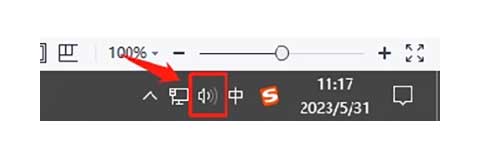
اسکرین صفحه کامپیوتر MacOS
در تنظیمات، System Preferences را وارد کنید، Display را انتخاب کنید، AirPlay Display را پیدا کنید و می توانید دستگاه انعکاس صفحه را پیدا کنید.
راه حل عیب یابی دستگاه هایی که نمی توانند به وای فای متصل شوند
اگر نمی توانید به وای فای متصل شوید، ابتدا از یک هات اسپات برای اتصال استفاده کنید و بررسی کنید که آیا اتصال عادی است یا خیر. در شرایط عادی، می توانید، بخواهید که روتر را مجددا راه اندازی کند و سپس دوباره وصل شود که به طور کلی می تواند مشکل را حل کند.
اگر بعد از راهاندازی مجدد هنوز نمیتوانید وصل شوید، میتوانید بررسی کنید که آیا وایفای دو بانده است یا نه، فرکانس را جداگانه تقسیم کنید و سپس سعی کنید وصل شوید، یا میتوانید از هات اسپات موبایل برای تغییر نام و رمز عبور استفاده کنید تا با روتر سازگار باشد. نام و رمز عبور، روتر را خاموش کنید، ابتدا به هات اسپات متصل شوید و وصل شوید سپس هات اسپات را خاموش کنید و سپس روتر را روشن کنید تا مجدد متصل شوید.
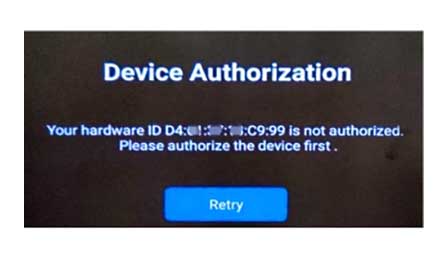
مقایسه ویدئو پروژکتور WANBO T2 Max PROJECTOR با محصولات مشابه
مقایسه ویدئو پروژکتور ونبو T2 MAX با سایر ویدئو پروژکتورهای قابل حمل ونبو هم رده خود برای اطلاع از قیمت و موجودی تمام ویدئو پروژکتورها می توانید به صفحه لیست قیمت ویدئو پروژکتور مراجعه کنید.
| |
 |
 |
 |
 |
| مدل |
WANBO T2 MAX |
WANBO T2 MAX NEW |
WANBO DALI 1 |
WANBO MOZART 1 |
| فناوری ساخت |
LED |
LED |
LED |
LED |
| رزولوشن |
FULL HD |
FULL HD |
HD |
FULL HD |
| روشنایی |
250 |
450 |
350 |
1000 |
| کنتراست |
2000:1 |
2000:1 |
2500:1 |
3000:1 |
| عمر لامپ |
20000 |
20000 |
20000 |
2000 |
| وایرلس |
دارد |
دارد |
دارد |
دارد |
| باتری |
ندارد |
ندارد |
ندارد |
ندارد |
| سیستم عامل اندروید |
دارد |
دارد |
دارد |
ندارد |